ps怎么抠图没有锯齿?我们在使用Ps进行抠图的时候是会出现锯齿的,但是很多的用户还是不知道要怎么消除这个锯齿,那我们具体要怎么做才可以抠图没有锯齿呢?下面是小编整理的
ps怎么抠图没有锯齿?我们在使用Ps进行抠图的时候是会出现锯齿的,但是很多的用户还是不知道要怎么消除这个锯齿,那我们具体要怎么做才可以抠图没有锯齿呢?下面是小编整理的ps怎么抠图没有锯齿教程,一起去看看吧!
ps抠图没有锯齿方法一览
1、打开要处理的图片;
2、选中要消除锯齿的目标;

3、点击【选择】,点击【修改】;

4、点击【收缩】,设置数值为1,然后点击【羽化】数值设置为1;
ps相关攻略推荐:
ps怎么去水印还原照片_去水印还原照片指南
ps设置图片像素大小的操作方法
ps给图片添加镜头冲刺效果的操作流程
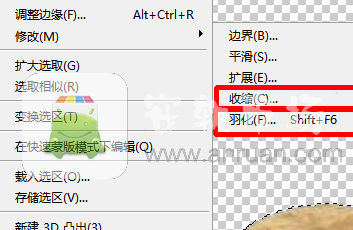
5、最后你会发现锯齿没有了,要是还有,你可以改变收缩和羽化的数值。
以上就是IEfans小编今日为大家带来的ps抠图没有锯齿方法一览,想了解更多软件教程请收藏关注自由互联!
